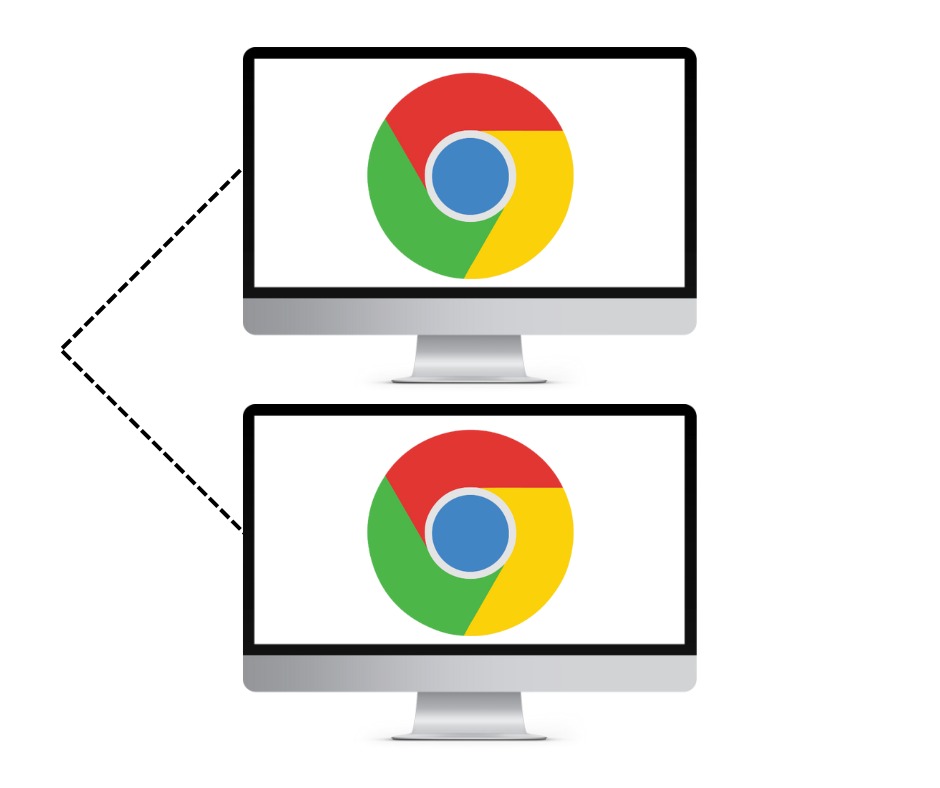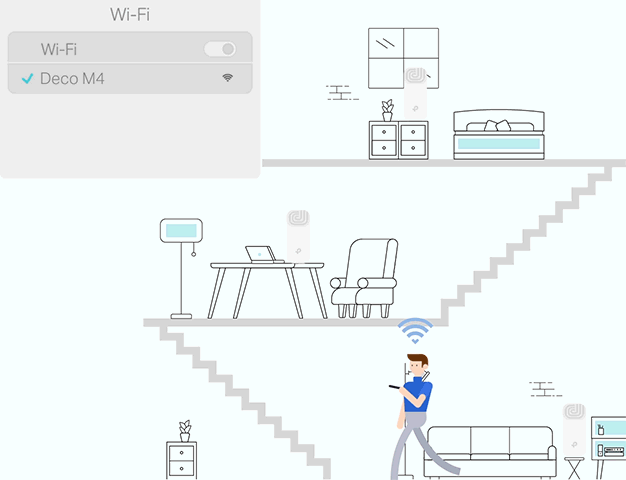O Google Chrome é indiscutivelmente um dos navegadores mais amplamente adotados globalmente, renomado por sua excepcional velocidade e eficiência. No entanto, mesmo com sua notória eficácia, há uma maneira de elevar ainda mais o desempenho desse navegador líder: habilitando a aceleração de hardware. Esta configuração proporciona ao Chrome a capacidade de explorar os recursos gráficos de seu computador, resultando em uma experiência de navegação que se destaca pela sua fluidez e responsividade.
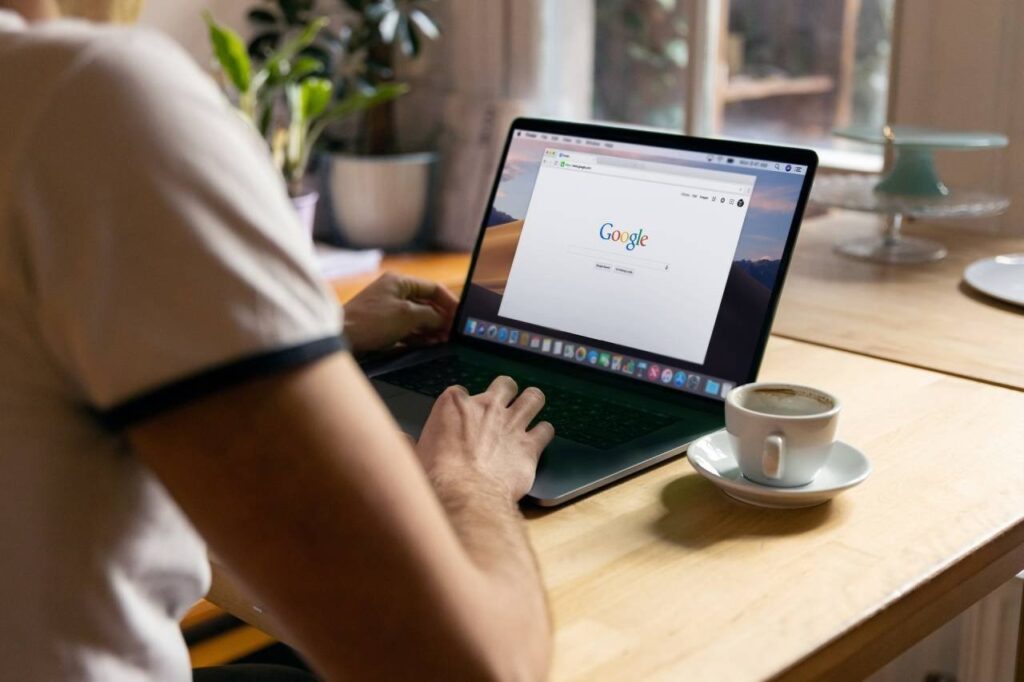
Neste artigo, vamos lhe apresentar os passos para ativar a aceleração de hardware no Google Chrome, desbloqueando todo o potencial do navegador e garantindo que você desfrute de uma experiência na web mais aprimorada. Não apenas isso, mas você também estará preparado para enfrentar com destreza tarefas que demandam maior poder de processamento, como a reprodução de vídeos em alta resolução e a execução de aplicativos web complexos. Continue a leitura para descobrir como otimizar sua experiência de navegação com o Google Chrome.
Passo 1: Abra o Google Chrome
Certifique-se de que o Google Chrome esteja instalado no seu computador e abra-o.
Passo 2: Acesse as Configurações
No canto superior direito da janela, você encontrará um ícone com três pontos verticais. Clique nele para abrir o menu suspenso e selecione “Configurações”.
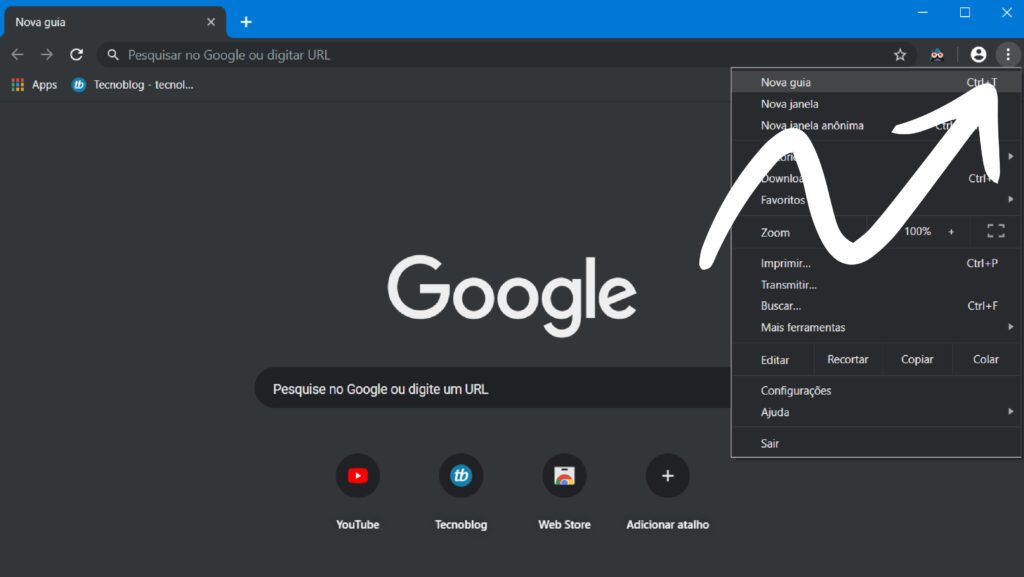
Passo 3: Vá para Configurações
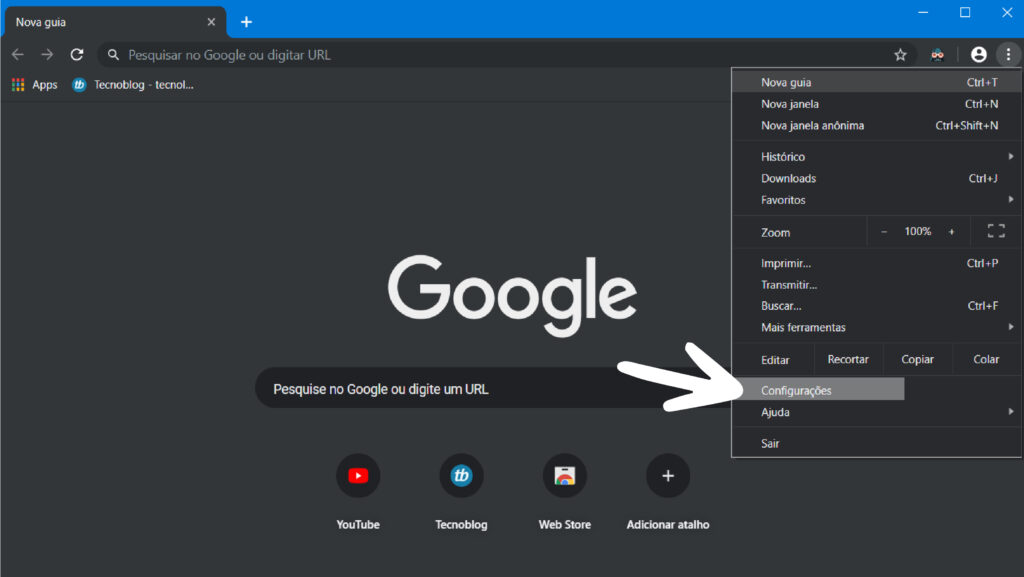
Passo 4: Na tela aberta, clique na opção "Sistema", que fica na coluna da esquerda;
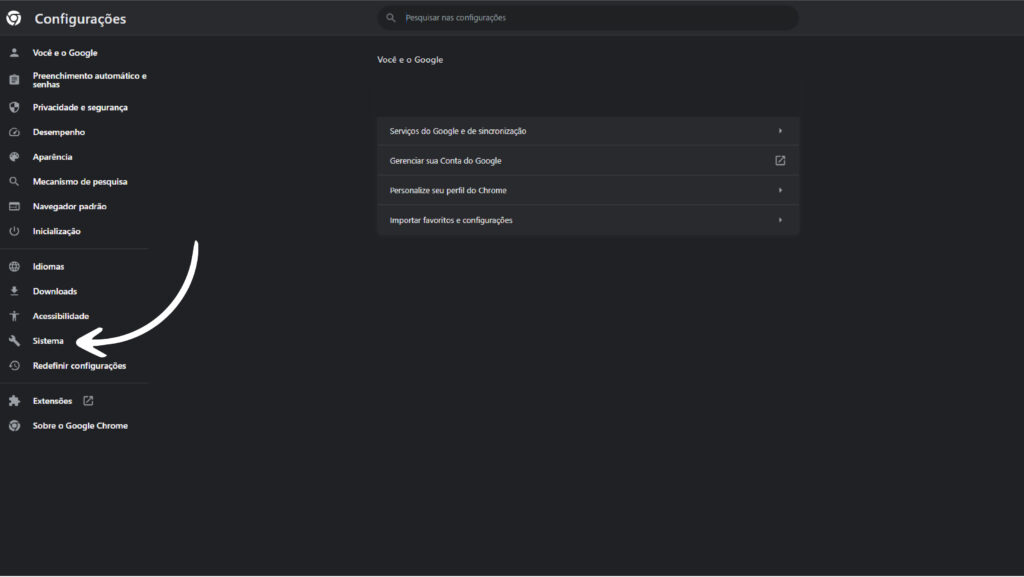
Passo 5: Na seção "Sistema", você verá a opção "Usar aceleração de hardware quando disponível".
Certifique-se de que esta opção esteja ativada. Se não estiver, clique no botão de alternância ao lado dela para ativá-la.
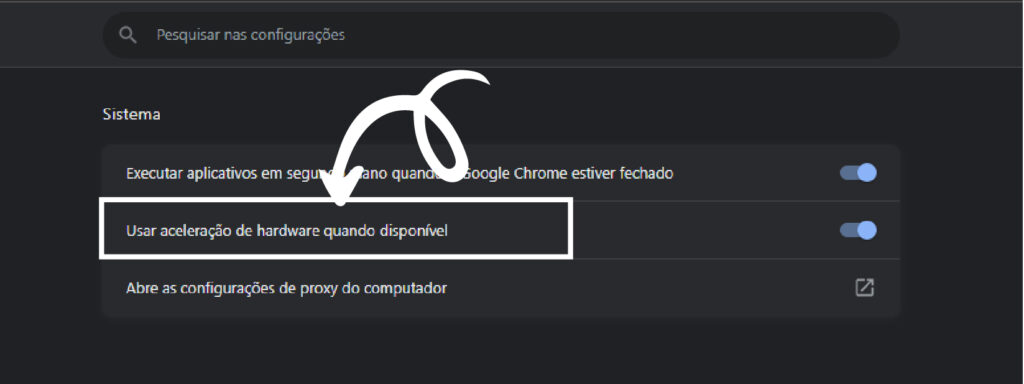
Passo 6: Em seguida, mude a chave para habilitar a opção, como mostra a imagem abaixo;
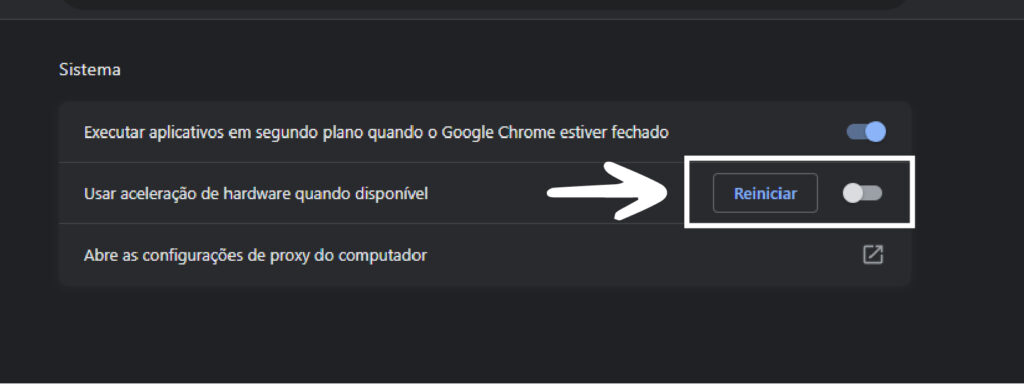
Agora, seu Google Chrome está configurado para utilizar a aceleração de hardware, o que proporcionará um desempenho aprimorado. Isso é particularmente benéfico ao assistir a vídeos em streaming ou ao utilizar aplicativos da web que exigem gráficos mais complexos.
Lembre-se de manter os drivers de hardware do seu computador atualizados, pois isso também pode influenciar o desempenho do navegador. Com a aceleração de hardware ativada, você poderá desfrutar de uma navegação mais rápida e suave no Google Chrome.
VOCÊ TAMBÉM VAI GOSTAR DE SABER: https://blog.oficinadosbits.com.br/10-dicas-para-a-bateria-do-seu-notebook-durar/
Saiba como ativar a aceleração de hardware do Google Chrome usando a GPU
Ativar a aceleração de hardware no Google Chrome usando a GPU pode proporcionar várias vantagens, especialmente em termos de desempenho e experiência de usuário. Aqui estão algumas das principais vantagens:
Melhor Desempenho Gráfico: A aceleração de hardware permite que tarefas gráficas sejam executadas pela GPU em vez da CPU, o que geralmente resulta em uma renderização mais rápida de elementos visuais, como imagens, vídeos e gráficos.
Carregamento mais Rápido de Páginas Web: Páginas da web que contêm muitos elementos gráficos pesados carregarão mais rapidamente com a aceleração de hardware ativada, pois a GPU pode processar esses elementos de forma eficiente.
Melhor Qualidade de Vídeo: Ao utilizar a GPU para decodificar vídeos, a qualidade da reprodução de vídeo é aprimorada, resultando em menos interrupções e artefatos visuais.
Navegação Mais Suave: A aceleração de hardware melhora a suavidade da rolagem e a responsividade das páginas da web, tornando a experiência de navegação mais agradável.
Economia de Energia: Em alguns casos, a GPU consome menos energia do que a CPU ao lidar com tarefas gráficas, o que pode resultar em uma vida útil da bateria estendida em laptops e dispositivos móveis.
Execução de Aplicativos da Web mais Complexos: Aplicativos da web que usam gráficos intensivos, como jogos e aplicativos de modelagem 3D, funcionarão de maneira mais eficiente e suave com a aceleração de hardware ativada.
Aprimoramento da Experiência em Realidade Virtual e Realidade Aumentada: Para aplicativos e conteúdos de RV e RA baseados na web, a aceleração de hardware é essencial para oferecer uma experiência imersiva e sem problemas.
Maior Estabilidade do Navegador: Em muitos casos, a aceleração de hardware pode ajudar a reduzir falhas e travamentos do navegador, especialmente quando você está lidando com conteúdo gráfico complexo.
Suporte a Recursos Avançados da Web: A aceleração de hardware é muitas vezes necessária para suportar recursos avançados da web, como WebGL, CSS 3D e animações CSS, permitindo uma experiência mais rica em sites e aplicativos.
Compatibilidade com Novos Padrões da Web: A ativação da aceleração de hardware pode garantir que o navegador seja compatível com os últimos padrões da web, promovendo uma experiência de usuário moderna e sem problemas.
Veja como realizar isso abaixo:
1- Inicie o Google Chrome em seu computador.
2- Na barra de endereços, insira “about:flags” ou “chrome://flags” e pressione a tecla “Enter”.

3- Certifique-se de que você esteja na tela apropriada e, em seguida, insira o termo “Override software rendering list” na barra de pesquisa. Basta inserir o nome completo na área designada, conforme ilustrado na imagem a seguir.
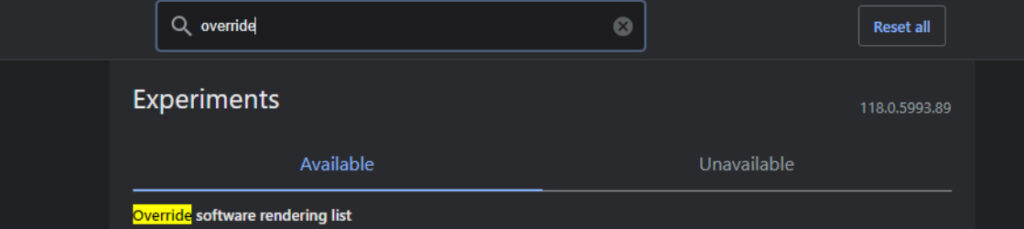
4- Em seguida, altere a configuração para “Enabled” a fim de habilitar a aceleração de hardware no Google Chrome.
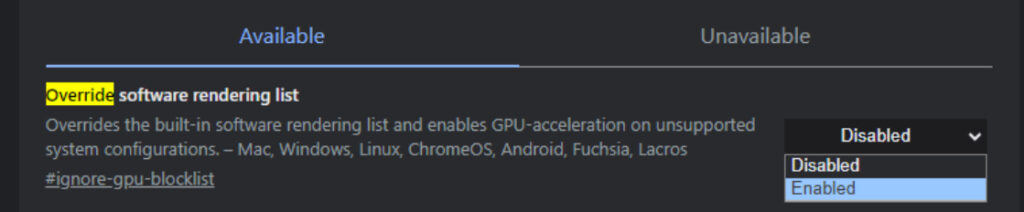
5- Logo depois, uma notificação surgirá na parte inferior da tela, indicando que é necessário reiniciar o Google Chrome para ativar essa função. Clique no botão “Relaunch” para efetuar a reinicialização.
6- Posteriormente, basta abrir novamente o Google Chrome, e a aceleração de hardware estará pronta para uso. Agora, você pode aproveitar os benefícios do desempenho aprimorado, permitindo que sua placa de vídeo acelere a renderização de páginas e outras funcionalidades do navegador.
Dica extra: Conheça o Google Chrome Remote Desktop?
Você já se viu precisando acessar seu computador pessoal ou de trabalho quando está longe dele? Talvez você precise buscar um arquivo importante ou ajudar alguém a solucionar um problema técnico. Nesses momentos, o Chrome Remote Desktop pode ser a solução perfeita para você. Este serviço permite que você acesse e controle remotamente outro computador através do navegador Google Chrome. Neste artigo, a Oficina dos Bits vai guiá-lo através de um passo a passo para configurar e usar o Chrome Remote Desktop.
O Chrome Remote Desktop é uma ferramenta desenvolvida pelo Google que permite que você acesse e controle remotamente um computador a partir de outro dispositivo, desde que ambos estejam conectados à internet e tenham o Chrome instalado. Essa ferramenta é útil para várias finalidades, como suporte técnico remoto, acesso a arquivos ou programas em um computador distante ou simplesmente para controlar seu próprio computador de forma remota.
Para usar o Chrome Remote Desktop, você precisa configurá-lo nos dois computadores envolvidos. Isso envolve instalar a extensão do Chrome Remote Desktop no navegador Google Chrome, configurar permissões de acesso e criar senhas de acesso para garantir a segurança da conexão. Após a configuração, você pode iniciar uma sessão remota a partir do computador que deseja usar para acessar o outro.
É importante observar que o Chrome Remote Desktop é uma ferramenta gratuita e relativamente fácil de usar, mas requer que você tenha uma conta do Google e que ambos os dispositivos envolvidos tenham o Google Chrome instalado. Além disso, a qualidade da conexão depende da velocidade da internet em ambos os lados, o que pode afetar a experiência de uso, especialmente para tarefas que exigem muita largura de banda, como a transmissão de vídeos em alta definição.
Mas você já se perguntou quais são as vantagens de se usar uma conexão remota?
A conexão remota, também conhecida como acesso remoto, é uma tecnologia que permite que um dispositivo se conecte a outro, independentemente da localização geográfica, para fins de controle, monitoramento ou transferência de dados. Existem várias vantagens em utilizar a conexão remota em diversos contextos, como trabalho, educação, suporte técnico e gerenciamento de sistemas. Aqui estão algumas das principais vantagens:
Acesso a partir de qualquer lugar: Uma das vantagens mais evidentes da conexão remota é a capacidade de acessar um dispositivo ou sistema a partir de qualquer local com uma conexão à Internet. Isso elimina a necessidade de estar fisicamente presente no local, o que é especialmente útil em cenários de trabalho remoto, viagens de negócios ou situações de emergência.
Eficiência e produtividade: A conexão remota permite que profissionais e equipes acessem recursos e sistemas de maneira eficiente, sem a necessidade de deslocamento físico. Isso aumenta a produtividade, pois as tarefas podem ser realizadas mais rapidamente, economizando tempo e recursos.
Redução de custos: Ao eliminar despesas relacionadas a viagens e tempo de inatividade devido à espera por suporte presencial, as organizações podem economizar consideravelmente em custos operacionais. Além disso, a manutenção remota de sistemas pode identificar e resolver problemas antes que se tornem graves, economizando em custos de reparo.
Suporte técnico ágil: A conexão remota é uma ferramenta valiosa para suporte técnico. Os técnicos podem acessar remotamente dispositivos e sistemas dos clientes para diagnosticar e resolver problemas de forma mais rápida e eficaz. Isso resulta em menos tempo de inatividade e menor frustração para os usuários finais.
Acesso seguro: As soluções de conexão remota geralmente incluem recursos avançados de segurança, como criptografia e autenticação de dois fatores, garantindo que o acesso seja seguro e protegido contra ameaças cibernéticas.
Colaboração: A conexão remota facilita a colaboração entre equipes e parceiros em diferentes partes do mundo. Documentos e aplicativos podem ser compartilhados e editados em tempo real, promovendo uma colaboração mais eficaz.
Gerenciamento de servidores e sistemas: Os administradores de sistemas podem gerenciar servidores e infraestrutura de TI de forma mais eficiente, realizar atualizações e manutenção remotamente, o que é especialmente útil em ambientes de data centers.
Acesso a dispositivos móveis: A conexão remota permite o controle e a gestão de dispositivos móveis, como smartphones e tablets, o que é importante para o suporte de dispositivos móveis em empresas e organizações.
Recuperação de desastres: Em caso de falhas ou desastres, a conexão remota pode ser usada para recuperar dados e sistemas críticos, minimizando o tempo de inatividade e os impactos negativos nos negócios.
Flexibilidade: A capacidade de acessar sistemas remotamente oferece uma maior flexibilidade de horários e locais de trabalho, o que pode melhorar o equilíbrio entre vida pessoal e profissional.
A segurança oferecida pelas soluções de conexão remota tem um papel vital na proteção de informações sensíveis e na prevenção de acessos não autorizados. O uso de autenticação multifator e criptografia de ponta garante que os dados permaneçam confidenciais e integros, mesmo em ambientes de trabalho altamente conectados.
Em resumo, a conexão remota não é apenas uma ferramenta conveniente, mas uma força motriz da era digital que transcende fronteiras e capacita indivíduos e organizações a atingirem níveis de eficiência, produtividade e inovação anteriormente inimagináveis. Seja no mundo corporativo, educacional ou tecnológico, sua presença é fundamental para o progresso e o sucesso de todos.